03-10-2017
3 Periodo
Como conectar dos equipos en red?
Cuanto sabes del tema? 09-05-2017
Como lo hice?
Primero tenemos que ingeniarnos 10 preguntas en cada pregunta van haber cuatro opciones pero con una sola repuesta correcta, el juego lo podemos hacer en powerponit y consiste en conocer un poco mas del tema que hayamos escogido, cada vez que aciertes una pregunta seguirás con las demás así sucesivamente pero si llegas a fallar en una te tocara volver al inicio.
informe #6
Primer Paso: Para conectar 4 computadores en red necesitamos 4 cables directos y un switch.

Segundo paso: Después de haber conectado los cables en el switch y en los pc abrimos centro de redes y recursos compartidos.

Tercer Paso: Cuando estemos ahí vamos a "Elegir grupo en el hogar y opciones de uso compartido" y creamos un grupo en el hogar y seleccionamos todo lo que vamos a compartir.

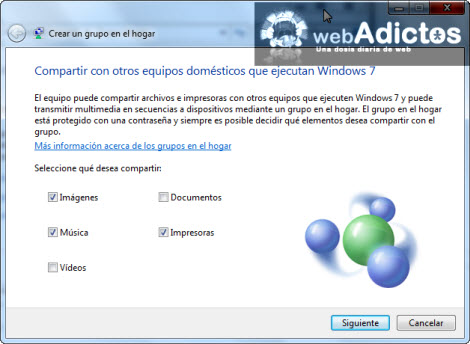
Cuarto Paso: Después de eso nos aparecerá un código el cual ingresamos a los demás computadores para que se puedan unir al grupo en el hogar.
Informe #5
Cuanto Sabes Del Tema?
Informe #3
21/03/2017
Informe #2
https://issuu.com/victorgonsalez/docs/como_proteger_una_memoria_2.docx
16-11-2016
Argente Utilities es un paquete de utilidades diseñadas para optimizar el rendimiento de nuestro sistema y proteger nuestro PC. Entre las herramientas que incorpora destacan: un limpiador del registro, un desinstalador de aplicaciones, una aplicación para el borrado de archivos innecesarios, un gestor de inicio, un antispyware y un reparador de problemas.
One Click Maintenance: con esta opción podremos realizar en tan solo un clic, una búsqueda de problemas que afectan a nuestro sistema y que perjudican su rendimiento, fiabilidad y estabilidad.
Registry Cleaner: Utilizando esta utilidad de forma individual se realizará un análisis del registro, detectando todas las entradas inválidas u obsoletas, restos inútiles de desinstalaciones que provocan que el ordenador se ralentice.
Disk Cleaner: Gana espacio en el disco eliminando archivos innecesarios y temporales que ocupan espacio en el sistema.
Privacy Cleaner: Protege tu privacidad eliminando historiales de navegación, cookies, documentos recientes, correos electrónicos leídos, autocompletados, instaladores descargados, etc.
Uninstall Manager: Administra las aplicaciones instaladas en el sistema operativo.
StartUp Manager: Administra los programas que se cargan con Windows.
Process Manager: Gestiona y mata los procesos en ejecución.
System Optimizer: Optimización automática del sistema. Argente Utilities analizará el sistema y mostrará un listado donde podremos activar o desactivar opciones y configuraciones para acelerar la velocidad del sistema.
Spyware Cleaner: Herramienta para la detección y eliminación de software espía que puede comprometer nuestra privacidad y hacer más lento el sistema. Una vez realizado el análisis, simplemente tendremos que hacer clic en el botón eliminar spyware y así nuestro sistema estará libre de este software malicioso.
Spyware Inmunize: Argente Utilities permite inmunizar nuestro sistema previniendo así la ejecución, instalación e infección de programas espía, mejorando así nuestra seguridad.
System Manager: Administra Windows para adaptarlo a tus necesidades.
System Repair: Soluciona los errores más comunes en Windows.
Argente Tools: Pequeñas herramientas muy útiles como un conversor de formatos, encriptación de texto y archivos, eliminación segura de archivos.
Herramientas para el mantenimiento de un computador
- destornilladores.

- Manilla antiestatica.

- Soplador o aspiradora.

- Correas de amarre.

- Dulce-abrigo.

- Liquido para limpiar CD.

- Pinzas de punta fina.

- Multimetro.

- aire comprimido.

- Brocha.

- Alcohol isopropilico.

- Copitos de algodón.

- Silicona lubricante.

- Grasa blanca.

Pasos para el mantenimiento de un computador.
07-09-2016
1. Prepara un área donde puedas soplar polvo: utilizaras aire comprimido y una aspiradora para quitar la mayor parte del polvo de adentro de tu computadora.
2. Reúne los suministros: Vas a necesitar un destornillador Phillips, aire comprimido, una aspiradora pequeña, un cepillo de dientes y alcohol isopropílico 99%.
3. Apaga la computadora y desenchufa todos los periféricos: Apaga tu computadora y desenchufa todos los cables de la parte de atrás. asegúrate que el monitor, todos los cables USB etc... acciona el interruptor de la fuente de alimentación y quita también el cable de alimentación.
4. Pon la computadora de costado: Apoya la computadora sobre su costado, encima de tu mesa o espacio de trabajo.
5. Quita el panel lateral: Quita los tornillos que mantienen en su lugar el panel lateral.
6. Aspira un poco el polvo para comenzar: Dependiendo de cuánto tiempo ha pasado y del entorno donde haya estado.
7. Limpia los ventiladores con la aspiradora y con alcohol: Utiliza la aspiradora para quitar las grandes cantidades de polvo de las aspas del ventilador. Sumerge en alcohol el cepillo de dientes y cepilla el polvo que todavía esté adherido a las aspas.
8. Limpia el polvo de las parrillas: Dependiendo del gabinete o torre que tengas, puede haber rejillas para los ventiladores y para permitir el flujo de aire. Usa el aire comprimido para soplar desde adentro del gabinete hacia afuera y luego usa un plumero para limpiar la parte exterior de la rejilla.
9. Usa el aire comprimido para soplar el polvo y quitarlo de las cavidades.
10. Retirar el disipador.
11. Retirar la memoria Ram.
12. Limpiar el puerto PCI.
9. Usa el aire comprimido para soplar el polvo y quitarlo de las cavidades.
10. Retirar el disipador.
11. Retirar la memoria Ram.
12. Limpiar el puerto PCI.
Como instalar Windows XP con una maquina virtual.
Glosario #2
PROCESADOR: El procesador es como el cerebro del computador, es el que almacena toda la información y la procesa entre mas rápido sea el procesador mas rápido ejecutan las instrucciones.
MEMORIA RAM: Es la memoria principal de la computadora donde se encuentran los programas y los datos donde se efectúan las operaciones de lectura y escritura.
BOARD: Es una placa o base o placa madre que le podemos decir también (motherboard) , y es el componente mas importante de un computador.
TARJETA DE VÍDEO: Una tarjeta gráfica, tarjeta de vídeo, placa de vídeo, tarjeta aceleradora de gráficos o adaptador de pantalla, es una tarjeta de expansión para una computadora u ordenador encargada de procesar los datos provenientes de la cpu y transformarlos en información comprensible.
CPU: Es la parte central de todo computador, ya que cumple la tarea de procesar toda la información y almacenamiento.
MODULO DE MEMORIA: Memoria SIMM.
PUERTO AGP: Puerto gráfico acelerado.
PUERTO PCI: Entradas y salidas de tercera generación.
ZÓCALO PROCESADOR: el zócalo es un sistema electromecánico de soporte y conexión eléctrica.
GLOSARIO
08-06-2016
BYTE: Es un conjunto formado por 8 unos y ceros (bits), cuando son procesadas como una sola unidad de formación. se ha diseñad códigos para representar con un bytre hasta 256 caracteres. las tablas o códigos más usados son los códigos ASCII y el ANSI.
BITMAP: Es un mapa binario, mapa de puntos y es la representación de una imagen almacenada en la memoria de la computadora, a cambio los gráficos de mapa de puntos requieren más memoria de video que los gráficos por vectores o líneas.
BINARIO,SISTEMA: El sistema binario es aquel que numera empleando sólo ceros y unos. Esto quiere decir que, en el marco de estos sistemas, cualquier cifra puede expresarse a partir de estos números. Este sistema es utilizado por las computadoras u ordenadores , que funcionan con un par de voltajes diferentes y que atribuyen el 0 al apagado y el 1 al encendido.
BUSES DE EXPANCION: Cada uno de los conectores va asociado a una línea por la que circula la información desde los periféricos hacia el microprocesador y viceversa, las cuales, en conjunto, forman el canal de comunicación al que se denomina "bus de expansión". En la práctica, a estos conectores se les conoce indistintamente con el nombre de bus, conector, ranura de expansión o slot.
CHIPSET: El Chipset se encarga de entablar la conexión correcta entre la placa madre y diversos componentes esenciales de la PC, como lo son el procesador, las placas de video, las memorias RAM y ROM, entre otros.
COM Y LTP: El COM es el puerto donde se conecta los mouse seriales, los joystick y diferentes maquinas.y el LTP es el puerto donde se conecta las impresoras paralelas.
DISQUETE DE ARRANQUE: Un disco de arranque es cualquier disquete que contiene grabados los archivos de inicio dels sistema. Un disco de inicio es un disco de arranque creado por Windows 95/98 para, en caso de problemas, poder poner en marcha el ordenador desde la disquetera. Es lo mismo que boot-disk.
DVD: El DVD es un tipo de disco óptico para almacenamiento de datos.
ESCANER: se utiliza para introducir imágenes de papel, libros, negativos o diapositivas. Estos dispositivos ópticos pueden reconocer caracteres o imágenes, y para este se emplea en ocasiones la expresión lector óptico (de caracteres). El escáner 3D es una variación de éste para modelos tridimensionales. Clasificado como un dispositivo o periférico de entrada, es un aparato electrónico, que explora o permite "escanear" o "digitalizar" imágenes o documentos, y lo traduce en señales eléctricas para su procesamiento y, salida o almacenamiento.
GIGABYTE: Un gigabyte es una unidad de almacenamiento de información cuyo símbolo es el GB, equivalente a 109 (1.000.000.000 -mil millones-) de bytes
HARDWARE: La palabra hardware se refiere a todas las partes físicas de un sistema informático; sus componentes son: eléctricos, electrónicos, electromecánicos y mecánicos.1 Son cables, gabinetes o cajas, periféricos de todo tipo y cualquier otro elemento físico involucrado; contrariamente, el soporte lógico es intangible y es llamado software.
INTERFAZ: se denomina interfaz al conjunto de elementos de la pantalla que permiten al usuario realizar acciones sobre el Sitio Web que está visitando. Por lo mismo, se considera parte de la interfaz a sus elementos de identificación, de navegación, de contenidos y de acción.
JOYSTICK: Una palanca de mando o joystick es un dispositivo de control de dos o tres ejes que se usa desde una computadora o videoconsola hasta un transbordador espacial, los nuevos aviones de transporte como el Airbus A320 y los nuevos diseños de aviones de caza, pasando por grúas de carga y porta contenedores, también existen nuevos tractores y máquinas pesadas, que tienen funciones especiales controlados por computadora.
KILOBYTE: Un kilobyte (pronunciado [kilobait]) es una unidad de almacenamiento de información cuyo símbolo es el kB (con la 'k' en minúsculas) y equivale a 103 (mil) bytes.
KB: Es el símbolo con que se representa kilobyte.
MEGABYTE: El megabyte (MB) o megaocteto (Mo) es una cantidad de datos informáticos. Es un múltiplo del byte u octeto, que equivale a 106 B (un millón de bytes).
PROTOCOLOS: Es un sistema de reglas que permiten que dos o más entidades de un sistema de comunicación se comuniquen entre ellas para transmitir información por medio de cualquier tipo de variación de una magnitud física. Se trata de las reglas o el estándar que define la sintaxis, semántica y sincronización de la comunicación, así como también los posibles métodos de recuperación de errores. Los protocolos pueden ser implementados por hardware, por software, o por una combinación de ambos.
RAM: La memoria de acceso aleatorio (Random Access Memory, RAM) se utiliza como memoria de trabajo de computadoras para el sistema operativo, los programas y la mayor parte del software. En la RAM se cargan todas las instrucciones que ejecuta la unidad central de procesamiento (procesador) y otras unidades del computador.
SHAREWARE: Es un programa informático que se distribuye de manera gratuita, aquel usuario que desea eliminar las limitaciones del software.
SOFTWARE: Se conoce como software al equipo lógico o soporte lógico de un sistema informático, que comprende el conjunto de los componentes lógicos necesarios que hacen posible la realización de tareas específicas, en contraposición a los componentes físicos que son llamados hardware.
SOFTWARE DE APLICACION: En informática, una aplicación es un tipo de programa informático diseñado como herramienta para permitir a un usuario realizar uno o diversos tipos de trabajos. Esto lo diferencia principalmente de otros tipos de programas, como los sistemas operativos (que hacen funcionar la computadora), las utilidades (que realizan tareas de mantenimiento o de uso general), y las herramientas de desarrollo de software (para crear programas informáticos).
SOTFWARE DE SISTEMA: En terminología informática el software de sistema, denominado también software de base, consiste en un software que sirve para controlar e interactuar con el sistema operativo, proporcionando control sobre el hardware y dando soporte a otros programas; en contraposición del llamado software de aplicación. Como ejemplos cabe mencionar a las bibliotecas, como por ejemplo OpenGL, para la aceleración gráfica; PNG, para el sistema gráfico; o demonios que controlan la temperatura, la velocidad del disco duro, como hdparm, o la frecuencia del procesador como cpudyn.
SOFTWARE DE UTLILIDADES: programa que tienen como finalidad el ser utilizado como herramienta básica para la vida actual como por ejemplo el Office toda computadora lo debe de tener, un diseñador gráfico por ejemplo tendría adobe flash, etc
a diferencia de un software basura como pueden ser las barras a instalar en tu navegador como la del ares y muchísimas otras que la verdad no tienen ninguna función más que estorbar.
USB: El Bus Universal en Serie (BUS) (en inglés: Universal Serial Bus), más conocido por la sigla USB, es un bus estándar industrial que define los cables, conectores y protocolos usados en un bus para conectar, comunicar y proveer de alimentación eléctrica entre computadoras, periféricos y dispositivos electrónicos.




no tienes el vocabulario del 15 de jun
ResponderEliminar